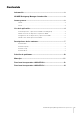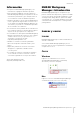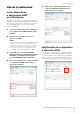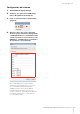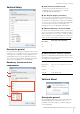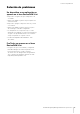User Manual
Table Of Contents
Uso de la aplicación
NUAGE Workgroup Manager Manual de Operaciones
4
Uso de la aplicación
Incluir dispositivos
o aplicaciones DAW
en el Workgroup
Se pueden incluir dispositivos o aplicaciones DAW en el
Workgroup mediante la ventana Main (Principal) (página 7).
Para ello, siga el procedimiento indicado a continuación.
(La ventana Main aparece cuando se abre NUAGE
Workgroup Manager.)
1.
Conecte los dispositivos y los ordenadores
con las aplicaciones DAW mediante cables
Ethernet.
2.
Encienda los dispositivos y lance las
aplicaciones DAW.
NOTA
Cuando encienda un dispositivo o lance una aplicación DAW
por primera vez, se le pedirá que confirme que desea
agregarlo al Workgroup. Haga clic en OK en caso afirmativo.
Si no aparece este mensaje de confirmación, realice el
procedimiento desde el paso 3 más abajo para añadir
manualmente el dispositivo o las aplicaciones DAW.
3.
Haga doble clic en el icono de NUAGE
Workgroup Manager en la bandeja del sistema
(Windows) o en la barra de menús (Mac)
para abrir NUAGE Workgroup Manager.
4.
Seleccione un dispositivo o aplicación DAW
en el área Device/DAW List en la mitad
inferior de la ventana.
5.
Haga clic en para añadir el dispositivo
o aplicación DAW al área Workgroup en la
mitad superior de la ventana.
Identificación de un dispositivo
o aplicación DAW
Para identificar cualquier dispositivo o aplicación DAW
que aparezca en NUAGE Workgroup Manager, haga clic
en el botón Identify correspondiente de la ventana Main
(página 8). Al hacerlo, responderá la luz del dispositivo
o aplicación DAW parpadeando durante unos segundos.